Microsoft Teamsの予期しないダウンロードエラーを修正する方法

Microsoft Teamsのダウンロードエラー「予期せぬエラー」でワークフローが滞っていませんか?専門家によるステップバイステップガイドと、クイックフィックスと高度なヒントで、すぐに問題を解決できます。再インストールは不要です!
写真にフレームを追加するのは難しくなく、たくさんのオプションがあります。この記事では、写真にフレームを追加する最も美しく簡単に実行できる方法をまとめます。最高!

写真を撮ることは今日多くの人々の趣味の 1 つです。テクノロジーの時代では、スマートフォンの助けを借りて、どこでも簡単に写真を撮ることができます。ほとんどのスマートフォンには、いくつかの編集機能や派手なエフェクトを備えたカメラが内蔵されています。したがって、写真を希望どおりに完成させるためにサードパーティのアプリは必要ない場合があります。
ただし、アートをフレームに入れて写真をより印象的にしたい場合は、以下のアプリケーションが役に立ちます。
美しい写真にフレームを追加する方法
パソコンやスマートフォンにソフトウェアをインストールしたくない場合は、Web を使用して写真にフレームを挿入します。以下の Web サイトはすべて無料で使用できますが、機能が制限されています。より高度なデザインとツールが必要な場合は、プレミアム アカウントにアップグレードしてください。
myFrame は現在非常に有名な枠線作成アプリケーションで、非常に簡単かつ迅速にアバター用の枠を作成できます。
myFrameの優れた機能
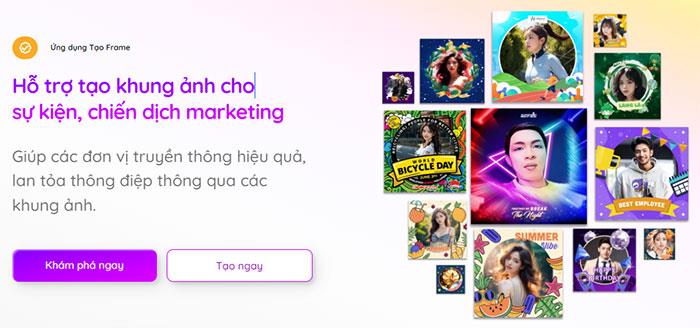
マイフレーム
Canva は理想的なオンライン写真デザイン ツールであり、この Web アプリを使用して写真の境界線を追加するのは非常に簡単です。
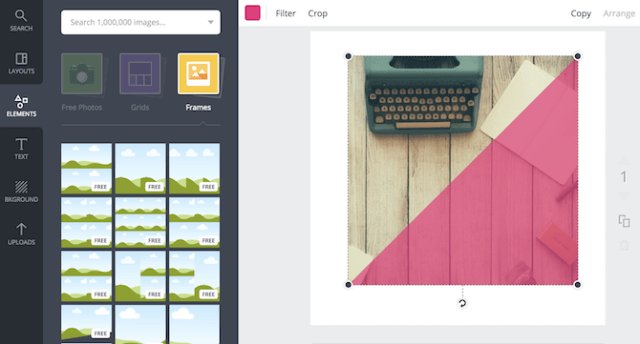
Canvaでフォトフレームを作成する方法
BeFunkyフォトエディターには写真にフレームを追加する機能があり、ユーザーは使用するために登録する必要はありません
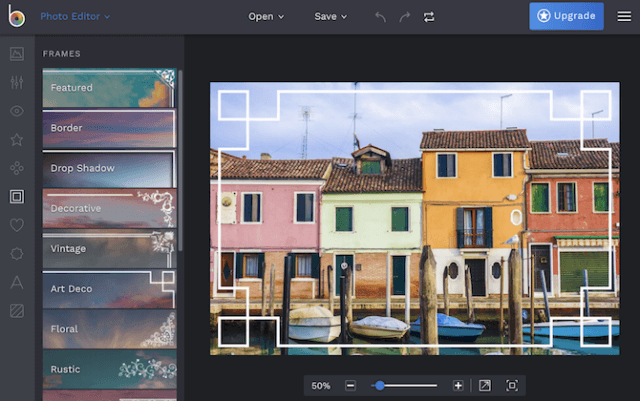
方法: [フォト エディター]を選択し、画像をアップロードし、メニューで[フレーム]をクリックします。BeFunky にはユーザーが選択できるフレーム オプションが多数あります
Pizap を使用すると、写真にフレームを追加したり、コラージュを作成したりできます。登録前に機能をテストすることはできますが、画像を保存するには無料のアカウントを作成する必要があります。
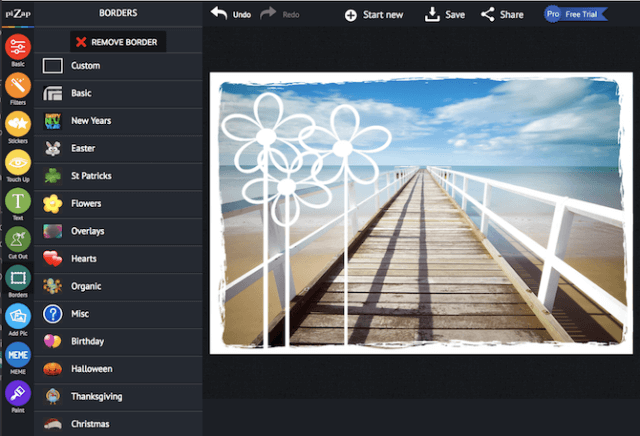
やり方:ホームページの「写真を編集」をクリックすると、クリスマス、ハロウィーン、誕生日などの特別な日のテーマに合わせて枠線が13のカテゴリーに分かれています...各カテゴリーには無料と有料のオプションがあります。
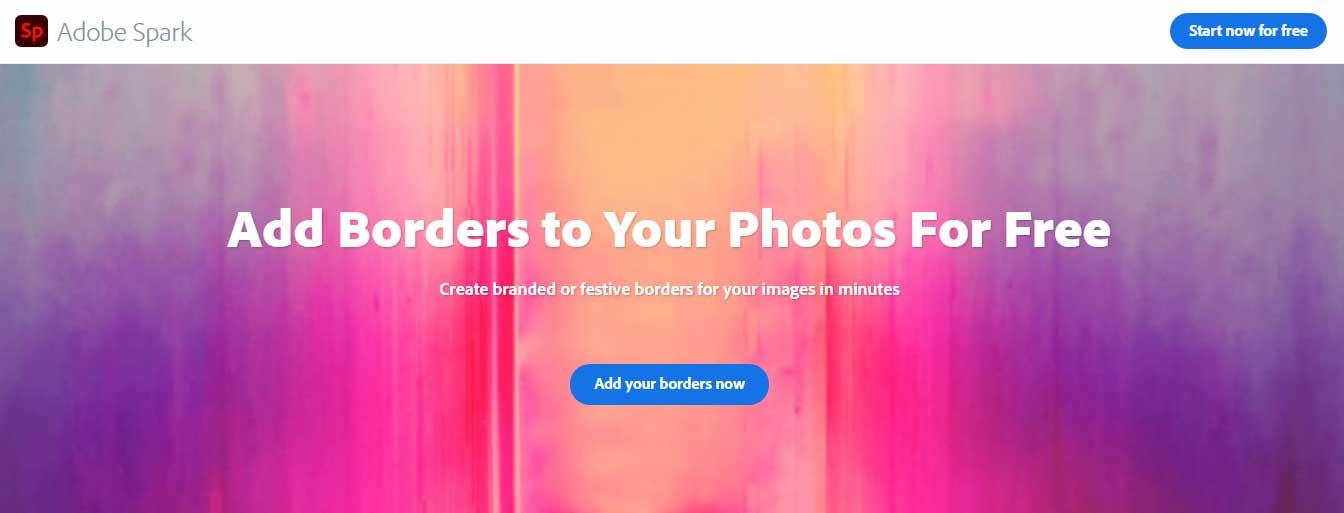
Adobe Spark も使いやすい写真フレーム アプリです。このツールを使用すると、わずか数分で写真の美しい枠線やフレームを作成できます。
やっていること:

写真を簡単にフレームに収める方法が必要な場合は、LunaPic 以外に探す必要はありません。
まず、写真をアップロードします (コンピューターまたは Google ドライブなどのサービスから)。次に、境界線のスタイルを選択します。個々の写真をアップロードするためのグリッドの背景または色付きの境界線を選択できます (16 進コードを入力するか、カラー パレットから選択します)。
次に、境界線の太さをカスタマイズし、境界線を引くエッジを選択し、必要に応じて 3D 効果を適用することができます。必要な調整が完了したら、「適用」をクリックして画像を保存します。
アドバンテージ
欠陥
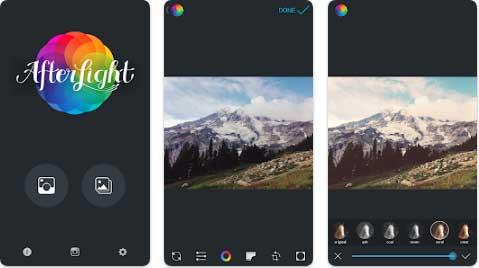
Afterlight を使用すると、シンプルかつ美しいフォト フレームを作成できます。あらゆる形やスタイルのフォトフレームを含む、機能が豊富な写真編集者として有名です。作品にさらに枠線のオプションが必要な場合、これは試してみる価値のある写真フレーム オプションです。
他のプロフェッショナルなフォト フレーム アプリと同様に、Afterlight には初心者と経験豊富なユーザーの両方に適したシンプルなインターフェイスがあります。標準フレームに加えて、アイコン、文字、および高度なフレームを追加できます。
Afterlight の無料版には、すでに多くのツールが用意されています。ただし、作品を改善し、写真にハイライトを追加したい場合は、有料バージョンにアップグレードして、より多くのフレーム スタイルとテクスチャのロックを解除することを検討してください。
アドバンテージ:
欠陥:
写真にフレームを追加したい場合は、Snapseed にアクセスしてください。使いやすいフォトエディターです。スライダーを左右に動かすだけでエフェクトやフレームを適用できます。同様のアプリとは異なり、Snapseed は写真全体または内部の各部分をオーバーホールできます。
さらに、さまざまな枠線の形状やサイズを選択したり、テキストやテクスチャを追加したりできます。写真をより目を引くようにするには、フレームとフィルターを組み合わせます。
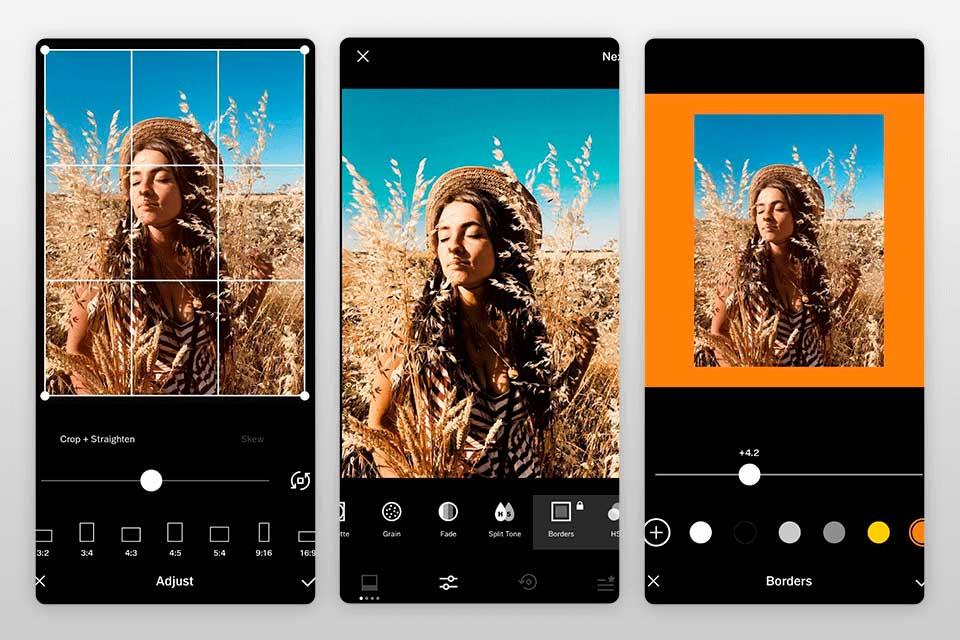
VSCO は、ソーシャル ネットワークに投稿するのに最適な、美しい写真のフレームを作成するアプリです。作業の品質を向上させるのに役立つツールが多数含まれています。VSCO を使用すると、フォトフレームやコラージュを作成できます。
VSCO には、17 原色から選択できる特別な境界線ツールが含まれています。さらに、自分で色を作ることもできます。このアプリは、画像作成への情熱を満たすのに役立ちます。枠線付きの画像をエクスポートし、編集のために枠線ツールにインポートし直すことで、マルチカラーのフレームを作成できます。
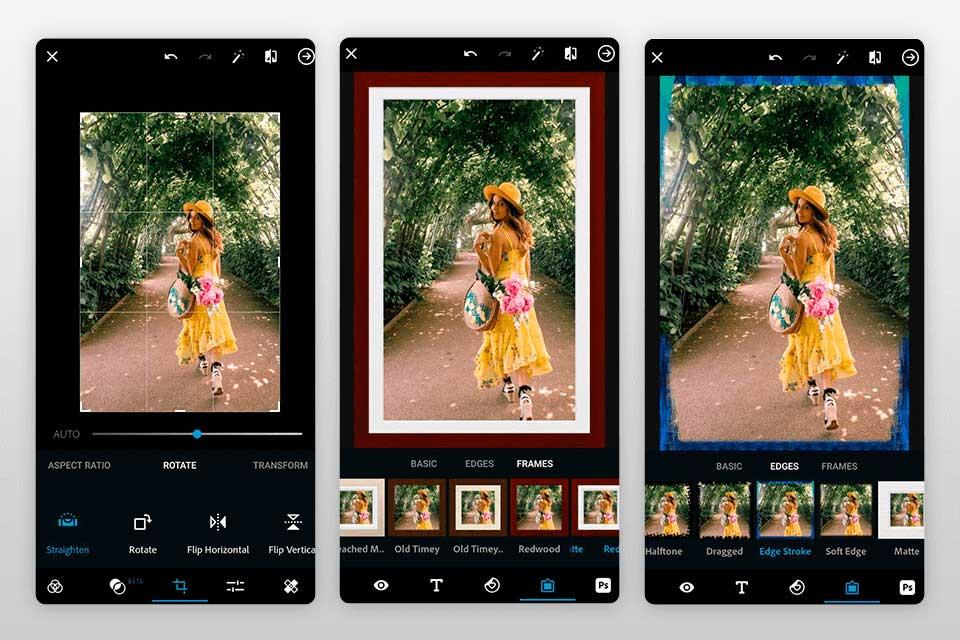
Adobe Photoshop Express を使用すると、写真にフレームを追加する優れた簡単な方法です。誰もが必要とするプロフェッショナルな写真編集ツールのセットを提供します。さまざまなツール、ステッカー、パターンを使用して、写真をより魅力的にすることができます。写真コラージュ&フレーム追加機能に加え、色の調整や顔のシミの除去、エフェクトの挿入なども可能です。
Adobe Photoshop Express は Adobe のプロフェッショナルな写真編集アプリケーション パッケージの一部ですが、Android デバイスと iOS デバイスの両方で直感的で操作しやすいインターフェイスを備えています。
InFrame は、さまざまな画像カスタマイズ オプションを備えたシンプルなアプリですが、その主な焦点は、面白くて多様なフレームを提供することです。
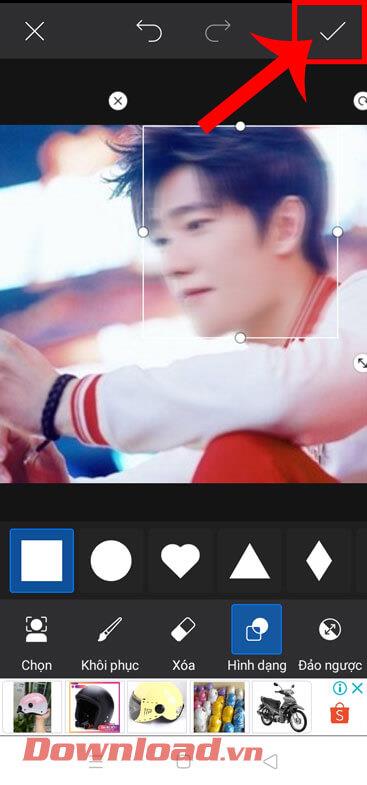
April にはユニークでクリエイティブなフレームがいくつかあり、使用したい写真の数に応じて無料オプションが無限にあります。
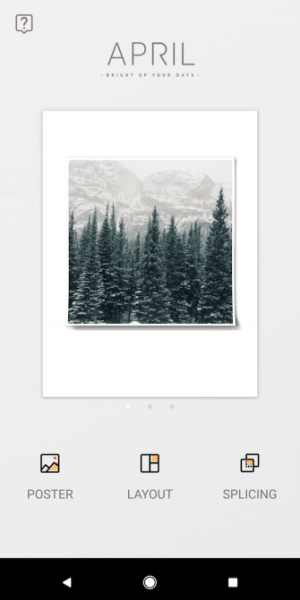
Instasize には写真に追加できる素晴らしいフレームがたくさんあり、適用してソーシャル ネットワークで写真を共有するのに最適です。
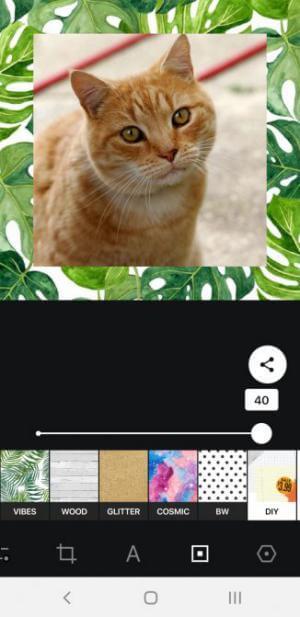
ShakeItPhoto は、機能が 1 つしかない iOS アプリですが、ビンテージ効果とともにポラロイド フレームを写真に追加するのに非常に優れています。
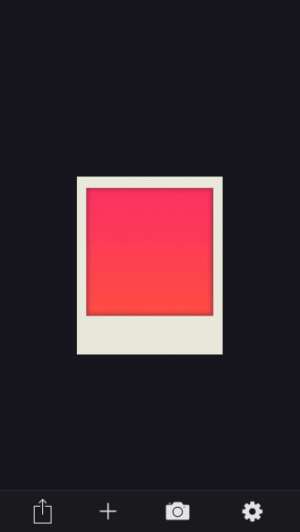
参照できます:最も美しい携帯電話の写真フレーミングアプリケーション
Photoshop は多くの機能を備えた写真編集アプリケーションであり、その 1 つは写真にフレームを追加するオプションです。
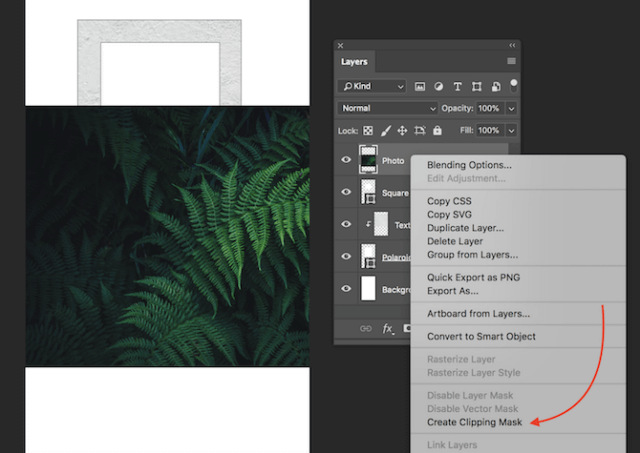
写真に単純な色の枠線を追加したいだけの場合は、Microsoft ペイントが最適です。
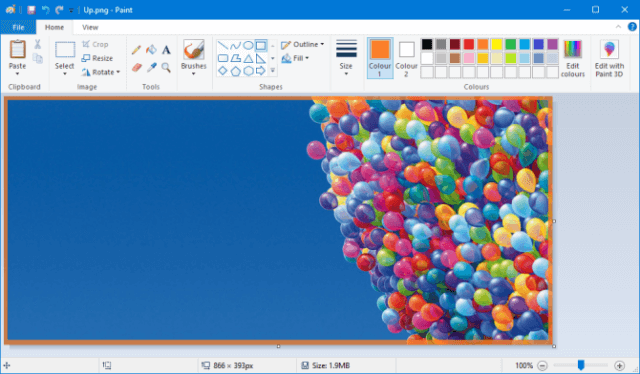
方法:ペイントで画像を開きます。上部のツールバーの「図形」セクションで、四角形をクリックします。次に、画像の外側をクリックしてドラッグし、境界線を作成します。
少しカスタマイズしたい場合は、[アウトライン]ドロップダウン メニューを使用して、 [単色]や[フェルトチップ]などのオプションを切り替えます。さらに、[サイズ]ドロップダウン メニューではフレームの太さを変更でき、[色]セクションでは境界線の色を変更できます。
Microsoft Word には、画像にフレームを追加する機能もあります。この機能は PowerPoint や Excel にもあります。
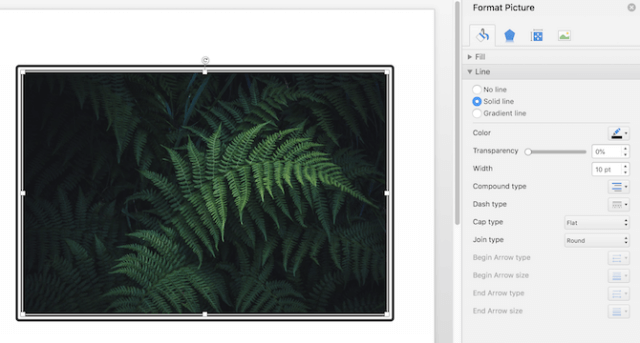
方法: Word 文書に画像を挿入したら、画像を右クリックして[図の書式設定]を選択します。開いたメニューには、影の追加、画像の反射、グローなどのいくつかのオプションがあります。
シンプルなフレームが必要な場合は、[塗りつぶし]アイコンをクリックし、[線] > [実線]を選択します。色、線種、幅などを変更できます
Word で画像のフレームと効果を作成する方法を参照してください。
上記のアプリケーションを使用すると、シンプルな白い枠だけでも、花や模様を追加して写真をより鮮やかにし、世界中に披露する準備ができたものでも、写真にあらゆるタイプのフレームを作成できます。
Microsoft Teamsのダウンロードエラー「予期せぬエラー」でワークフローが滞っていませんか?専門家によるステップバイステップガイドと、クイックフィックスと高度なヒントで、すぐに問題を解決できます。再インストールは不要です!
Teams 会議でブレイクアウトルームが表示されなくて困っていませんか?Teams でブレイクアウトルームが表示されない主な原因を解説します。ステップバイステップの解決方法に従って、数分でスムーズに機能するようにしましょう。主催者にも参加者にも最適です!
Microsoft Teams OneDriveのファイル同期エラーにうんざりしていませんか?ステップバイステップガイドに従って、Microsoft Teams OneDriveのファイル同期エラーを素早く解決しましょう。Teamsチャンネルでのスムーズな共同作業に役立つ実証済みの修正プログラムをご用意しています。今すぐエラーのないファイル同期を実現しましょう!
Microsoft Teamsがハードエラーでクラッシュするのにうんざりしていませんか? わずか数分で解決できる、実績のある2026レジストリ修正プログラムを入手しましょう。ステップバイステップガイド、スクリーンショット、そして永続的な問題解決のためのヒントをご紹介します。最新バージョンで動作します!
Microsoft Teamsチュートリアルヘルプのエラーでお困りですか?このよくある問題に対する、実証済みのステップバイステップの解決策をご覧ください。キャッシュをクリアし、Teamsを更新するなど、すぐにシームレスなコラボレーションを取り戻しましょう!
Microsoft Teamsでエラーが発生していますか?このMicrosoft Teamsのトラブルシューティングガイドでは、エラーを迅速に解決するための最初のチェックポイントをステップバイステップでご紹介します。接続、キャッシュ、アップデートに関するクイックフィックスで、スムーズなチャットを再開できます。
Outlook に Microsoft Teams アドインが表示されなくて困っていませんか?主な原因と簡単なステップバイステップの修正方法をご紹介します。Teams と Outlook のシームレスな連携を簡単に復元できます。最新バージョンでご利用いただけます。
公共Wi-FiでMicrosoft Teamsのネットワークエラーに悩まされていませんか?VPNの調整、ポートチェック、キャッシュクリアなどの即時修正で、通話や会議をスムーズに復旧できます。ステップバイステップガイドですぐに問題を解決できます。
Microsoft Teamsのステータスが「離席中」のままになって困っていませんか?アイドルタイムアウトや電源設定など、よくある原因と、すぐに「対応可能」に戻すためのステップバイステップの修正方法をご紹介します。最新のTeams機能にアップデートしました。
Microsoft Teamsのようこそ画面の起動ループに悩まされていませんか?Microsoft Teamsのようこそ画面の起動ループを解消するための実証済みのトラブルシューティング手順をお試しください。キャッシュのクリア、アプリのリセット、再インストールが可能です。数分でシームレスなコラボレーション環境を取り戻せます!
Microsoft Teams の遅延にイライラしていませんか?Microsoft Teams が遅い理由を解明し、2026 年に劇的に高速化するための 10 の実証済みヒントを適用して、スムーズなコラボレーションを実現しましょう。
Microsoft Teamsのショートカットエラーでワークフローが滞っていませんか?Microsoft Teamsのショートカットエラーや起動時のクラッシュを解決し、スムーズなコラボレーションを実現する実証済みの手順をご紹介します。素早く簡単に解決できる方法を解説しています。
Microsoft Teamsの会議参加エラーでお困りですか?直接リンクから解決方法をご確認ください。シームレスに参加するためのクイックフィックス - 技術的なスキルは必要ありません!
Chromebook で Microsoft Teams のログインエラーに困っていませんか?ログイン問題を素早く解決するためのステップバイステップの解決策をご紹介します。キャッシュのクリア、アプリのアップデートなど、スムーズなチームワークを実現しましょう。最新の Chrome OS で動作します!
Teamsのカレンダーがどこにあるのか分からず困っていませんか?Microsoft Teamsの同期に関する問題をステップバイステップで解決しましょう。専門家のヒントも満載で、カレンダービューを復元して簡単に同期できます。












